|
在Excel实际工作中,用户经常需要在Excel2003中输入一些特殊的字符。下面将介绍Excel2003输入特殊符号的方法,熟悉并掌握Excel2003输入特殊符号的方法,可大大提高工作效率。 一、Excel2003输入特殊符号 单击“插入”菜单-“特殊符号”,打开“输入特殊符号”对话框。如上图所示。 可插入“单位符号”、“数字序号”、“拼音”、“标点符号”、“特殊符号”、“数字符号”。 选择要输入的特殊字符所在的选项卡,在相应的字符上双击,Excel2003输入特殊符号。 二、Excel2003插入符号 单击“插入”菜单-“符号”,打开“符号”对话框。如上图所示。 在“符号”选项卡的“字体”列表中可选择要输入的字体;在“子集”列表框中选择所选择字体的子集,也可以在“来自”列表框中选择符号的编码,窗口中即列出分类的符号,双击对应的符号,Excel2003输入特殊符号。 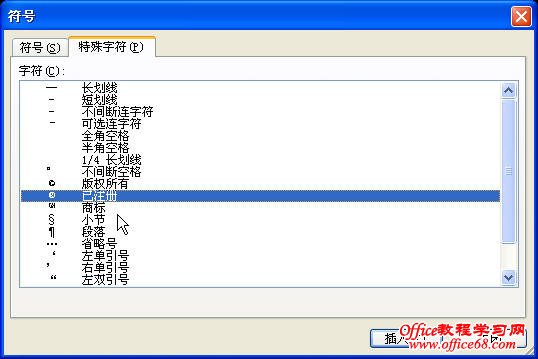 在“特殊字符”选项卡中,选中要输入的特殊字符,单击“插入”按钮,Excel2003输入特殊符号。如上图所示。 三、键盘输入特殊符号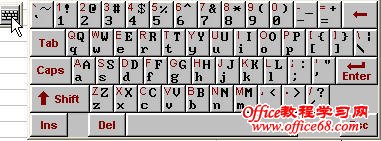 打开中文输入的语言栏,单击语言栏上的“键盘”图标,屏幕上显示PC键盘,如上图所示。  “键盘”图标上单击鼠标右键,在弹出的菜单中选择相应的特殊符号分类,PC键盘即切换到对应的符号分类的字符,单击相应的特殊符号,Excel2003输入特殊符号 |